
Создание резервной точки в Windows 7 — это важная процедура, которую рекомендуется делать регулярно. Точка восстановления – это своего рода копия системного состояния вашего компьютера, которую можно использовать для восстановления системы в случае возникновения проблем или ошибок. Создание точки восстановления в Windows 7 позволяет сделать копию системного состояния, чтобы можно было восстановить его в случае потери данных или неисправности операционной системы.
Как создать точку восстановления в Windows 7? Это очень просто. Чтобы создать резервную точку восстановления в Windows 7, следуйте подробной инструкции ниже. Вам потребуется всего несколько минут, чтобы создать точку восстановления и обеспечить безопасность вашей операционной системы.
1. Откройте меню "Пуск" и перейдите в раздел "Панель управления".
2. В разделе "Система и безопасность" выберите пункт "Система".
3. В левой части окна нажмите на ссылку "Защита системы".
4. В открывшемся окне нажмите на кнопку "Создать", расположенную в разделе "Защита системы".
5. Введите описательное имя для точки восстановления и нажмите на кнопку "Создать".
Вот и все! Вы только что создали точку восстановления в Windows 7. Теперь ваша система будет защищена и вы сможете восстановить ее в исходное состояние в случае необходимости. Создавайте точки восстановления регулярно и не забывайте о своей безопасности.
Как создать точку восстановления в Windows 7
Создание точки восстановления в Windows 7 довольно просто и занимает всего несколько минут. Для того чтобы создать точку восстановления, нужно выполнить следующие шаги:
- Нажмите на кнопку "Пуск" в левом нижнем углу экрана.
- В поисковой строке введите "создание точки восстановления" и выберите соответствующий результат.
- Откроется окно "Системные свойства".
- На вкладке "Защита системы" найдите раздел "Защита операционной системы" и нажмите на кнопку "Создать".
- В появившемся окне введите название для точки восстановления и нажмите на кнопку "Создать".
- Дождитесь завершения процесса создания точки восстановления.
После выполнения этих шагов, в Windows 7 будет создана точка восстановления, которую вы сможете использовать в случае необходимости. Такая точка позволит вам вернуть систему к состоянию, которое она имела в момент создания точки.
Важно: Создание точки восстановления не является заменой регулярного резервного копирования данных. Для полной защиты своих данных рекомендуется создавать резервные копии файлов и папок отдельно.
Теперь вы знаете, как создать точку восстановления в Windows 7 и использовать ее в случае необходимости. Будьте проактивными и создавайте точки восстановления регулярно, чтобы быть уверенными в сохранности своей системы.
Программы для создания точек восстановления в Windows 7
Как системный инструмент, Windows 7 предоставляет возможность создавать точки восстановления самостоятельно. Вы можете создать точку восстановления вручную, чтобы сохранить текущее системное состояние. Для этого нужно открыть "Панель управления", найти раздел "Система" и выбрать "Создание точки восстановления". Далее следуйте указаниям мастера для создания точки восстановления.
Однако, помимо встроенных возможностей Windows 7, существуют и другие программы, которые предлагают более расширенные функции для создания точек восстановления. Ниже приведены некоторые из них:
1. Acronis True Image
Acronis True Image - это мощная программа для резервного копирования и восстановления данных, которая позволяет создавать точки восстановления и восстанавливать систему в случае сбоев. Она предлагает широкий набор функций, включая возможность создания резервной копии всей системы, индивидуальных файлов и папок, а также создания загрузочного диска для восстановления.
2. Norton Ghost
Norton Ghost - это еще одна известная программа для создания точек восстановления в Windows 7. Она предлагает функции резервного копирования и восстановления системы, а также инструменты для клонирования дисков и создания образов дисков. С помощью Norton Ghost вы можете создавать точки восстановления на внешних носителях или в облачных хранилищах.
3. EaseUS Todo Backup
EaseUS Todo Backup - это бесплатная программа для создания точек восстановления в Windows 7. Она предоставляет все основные функции резервного копирования и восстановления, включая создание образа системы и перенос системы на новый жесткий диск. EaseUS Todo Backup также предлагает возможность расписывать планы резервного копирования и автоматически создавать точки восстановления.
Выбор программы для создания точек восстановления в Windows 7 зависит от ваших конкретных потребностей и предпочтений. Учтите, что независимо от выбранной программы, регулярное создание точек восстановления рекомендуется для обеспечения безопасности вашей системы.
Подробная инструкция по созданию точки восстановления в Windows 7
В операционной системе Windows 7 доступна возможность создания системного восстановления для резервного копирования важных файлов и настроек. Создание точки восстановления позволяет восстановить систему к предыдущему состоянию в случае возникновения проблем.
Как создать точку восстановления
1. Щелкните правой кнопкой мыши по значку "Мой компьютер" на рабочем столе и выберите свойства. Откроется окно "Свойства системы".
2. В окне "Свойства системы" выберите вкладку "Защита системы".
3. В разделе "Защита системы" найдите раздел "Системные настройки".
4. Щелкните на кнопке "Создать" в разделе "Системные настройки". Откроется окно "Создание точки восстановления".
5. В поле "Описание" введите название для точки восстановления, чтобы в дальнейшем было проще ее идентифицировать. Например, "Точка восстановления до установки программы Х".
6. После ввода описания нажмите кнопку "Создать". Windows 7 начнет создание точки восстановления, что может занять некоторое время.
7. Когда процесс создания точки восстановления завершится, Windows 7 выведет окно с сообщением о успешном создании точки.
Как использовать точку восстановления
1. Чтобы восстановить систему с использованием точки восстановления, откройте окно "Свойства системы", перейдя к значку "Мой компьютер", и выберите вкладку "Защита системы".
2. В разделе "Защита системы" найдите раздел "Системные настройки".
3. Щелкните на кнопке "Системное восстановление" в разделе "Системные настройки". Откроется окно "Системное восстановление".
4. В окне "Системное восстановление" выберите опцию "Восстановить систему с использованием предварительно созданной точки восстановления" и нажмите кнопку "Далее".
5. Выберите точку восстановления из списка доступных и нажмите кнопку "Далее". Если нужная точка не отображается, убедитесь, что опция "Показать больше точек восстановления" включена.
6. В окне "Подтверждение" проверьте выбранные параметры восстановления и нажмите кнопку "Завершить".
7. Windows 7 начнет процесс восстановления системы до выбранного состояния с использованием созданной точки восстановления.
| Преимущества | Недостатки |
|---|---|
| + Быстрое и простое создание точки восстановления | - Может потребоваться больше дискового пространства для хранения точек |
| + Возможность быстрого восстановления системы к предыдущему состоянию | - Не гарантирует полное восстановление всех файлов и настроек |
| + Дополнительный уровень защиты от потери данных | - Требуется заранее создавать точки восстановления |
Преимущества резервной копии Windows 7
Создание резервной копии Windows 7 позволяет сделать точку восстановления, которая сохраняет текущее состояние системы. Если в ходе работы Windows 7 возникнут какие-либо проблемы, такие как сбои в работе программ, ошибки системы или удаление важных файлов, точка восстановления позволит вернуть систему к предыдущему стабильному состоянию.
Однако преимущества создания резервной копии Windows 7 не ограничиваются возможностью восстановления системы. Резервная копия может быть также использована для переноса системы на другой диск или компьютер, а также для восстановления в случае полной потери данных.
Создание резервной копии Windows 7 является важным шагом в обеспечении безопасности данных и стабильности работы операционной системы. Регулярное создание точек восстановления позволяет быстро и надежно восстановить систему в случае возникновения проблем. Необходимо помнить, что создание резервной копии является ответственностью каждого пользователя и является одним из способов обеспечить надежность и безопасность работы операционной системы Windows 7.
Как создать резервную копию Windows 7
В Windows 7 существует возможность создания резервной копии системы для обеспечения ее восстановления в случае сбоев или потери данных. Это очень важная процедура, которая поможет сохранить важные файлы и настройки вашей операционной системы.
Создание системного образа
Для создания резервной копии Windows 7 вам потребуется создать системный образ. Следуйте этим простым шагам:
- Откройте меню "Пуск" и выберите "Панель управления".
- В разделе "Система и безопасность" выберите "Резервное копирование и восстановление".
- Нажмите на ссылку "Создать образ системы" в левой части окна.
- Выберите место для сохранения системного образа - это может быть внешний жесткий диск или другое устройство.
- Нажмите на кнопку "Далее" и подтвердите начало процесса создания системного образа.
- Подождите, пока процесс создания системного образа завершится. Это может занять некоторое время, в зависимости от объема данных на вашем компьютере.
Создание точки восстановления
В Windows 7 также можно создать точку восстановления, которая позволяет вернуть систему к предыдущему состоянию в случае проблем. Вот как это сделать:
- Откройте меню "Пуск" и выберите "Панель управления".
- В разделе "Система и безопасность" выберите "Система".
- В левой части окна нажмите на ссылку "Защита системы".
- В открывшемся окне выберите ваш основной диск (обычно это диск С) и нажмите на кнопку "Создать".
- Введите описание для точки восстановления, чтобы позже легко ее найти.
- Нажмите на кнопку "Создать" и подождите, пока процесс создания точки восстановления завершится.
После завершения этих процедур у вас будет создана резервная копия Windows 7, которую можно использовать для восстановления системы в случае необходимости.
Системное восстановление Windows 7: важный шаг к безопасности

Системное восстановление Windows 7 позволяет создать копию системы, которую можно использовать для восстановления в случае серьезных проблем. Эта функция играет важную роль в защите данных и обеспечении безопасности операционной системы.
Как создать точку восстановления в Windows 7? Создание резервной копии системы в Windows 7 очень просто. Вот пошаговая инструкция:
|
|
После завершения процесса создания точки восстановления Windows 7, вы получите резервную копию системы, которую можно использовать для восстановления в случае неисправностей или серьезных проблем в работе операционной системы. Важно создавать точку восстановления регулярно, особенно перед установкой нового программного обеспечения или важных обновлений системы.
Создание системной точки восстановления Windows 7 - это необходимый шаг по обеспечению безопасности операционной системы и защите данных. Благодаря этой функции вы сможете восстановить работоспособность системы в случае возникновения проблем и избежать потери важной информации.
Как сделать системное восстановление Windows 7
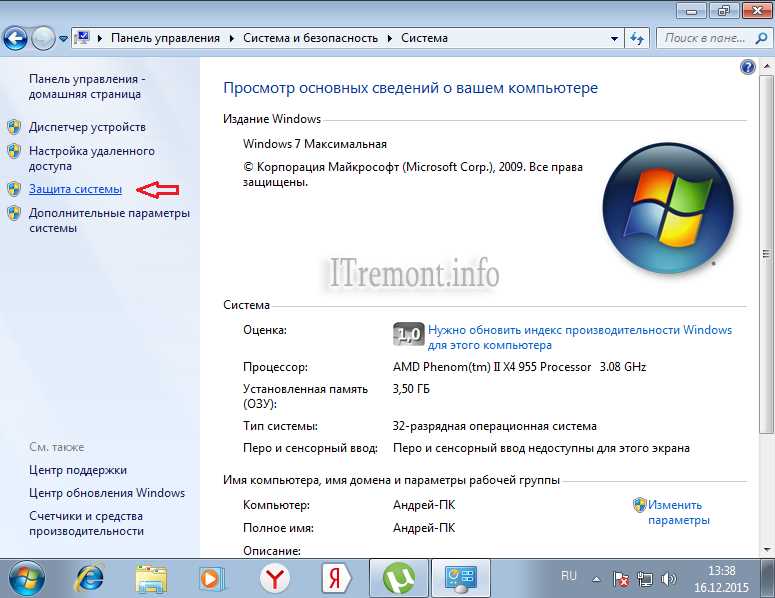
Создание точки восстановления в Windows 7 позволяет сделать резервную копию системы и восстановить ее в случае возникновения проблем. В этой статье мы рассмотрим, как создать точку восстановления Windows 7 и как использовать ее для восстановления системы.
Шаг 1: Создание точки восстановления
1. Нажмите кнопку "Пуск" в левом нижнем углу экрана.
2. В поисковой строке введите "создать точку восстановления" и выберите соответствующий результат.
3. В открывшемся окне "Свойства системы" выберите вкладку "Защита системы".
4. На диске, на котором установлена ОС Windows (обычно это диск C![]() , нажмите кнопку "Создать".
, нажмите кнопку "Создать".
5. Введите описание для точки восстановления, чтобы вы могли легко определить ее в будущем, и нажмите кнопку "Создать".
6. Дождитесь завершения процесса создания точки восстановления.
Шаг 2: Использование точки восстановления
1. Чтобы восстановить систему с использованием созданной точки восстановления, откройте окно "Свойства системы" следуя ранее описанным шагам.
2. На вкладке "Защита системы" выберите диск, на котором была создана точка восстановления, и нажмите кнопку "Восстановление".
3. Следуйте инструкциям на экране, чтобы выбрать точку восстановления и выполнить процесс восстановления системы.
4. Дождитесь завершения процесса восстановления системы. После этого компьютер будет перезагружен и вернется к состоянию, соответствующему выбранной точке восстановления.
Создание точки восстановления в Windows 7 и использование ее для восстановления системы - простая и эффективная процедура, позволяющая вернуть систему к предыдущему рабочему состоянию. Используйте эту функцию регулярно, чтобы защитить свою операционную систему и важные данные.
Точка восстановления в Windows 7: гарантия стабильной работы
Как создать точку восстановления в Windows 7:
- Шаг 1: Нажмите на кнопку "Пуск" в левом нижнем углу экрана.
- Шаг 2: В поисковой строке введите "системный восстановление" и выберите соответствующий пункт в результате поиска.
- Шаг 3: В открывшемся окне "Системные свойства" выберите вкладку "Защита системы".
- Шаг 4: На вкладке "Защита системы" нажмите на кнопку "Создать".
- Шаг 5: В появившемся окне введите имя для точки восстановления и нажмите "Создать".
- Шаг 6: Подождите, пока Windows создаст точку восстановления. В этот момент лучше не выполнять другие задачи на компьютере.
- Шаг 7: После завершения создания точки восстановления, нажмите "Закрыть".
Поздравляю! Теперь у вас есть созданная точка восстановления в операционной системе Windows 7. В случае необходимости, вы можете использовать эту точку восстановления для восстановления системы или важных данных.
Видео:
Создание точки восстановления и восстановление системы в Windows 8.1
Создание точки восстановления и восстановление системы в Windows 8.1 by Василий Прохоров 60,119 views 9 years ago 3 minutes, 10 seconds
Как восстановить Windows? Восстановление Windows 7 с помощью точек восстановления
Как восстановить Windows? Восстановление Windows 7 с помощью точек восстановления by Уверенный пользователь ПК 36,686 views 7 years ago 16 minutes




































